5 полезных функций Mac, о которых вы вряд ли слышали
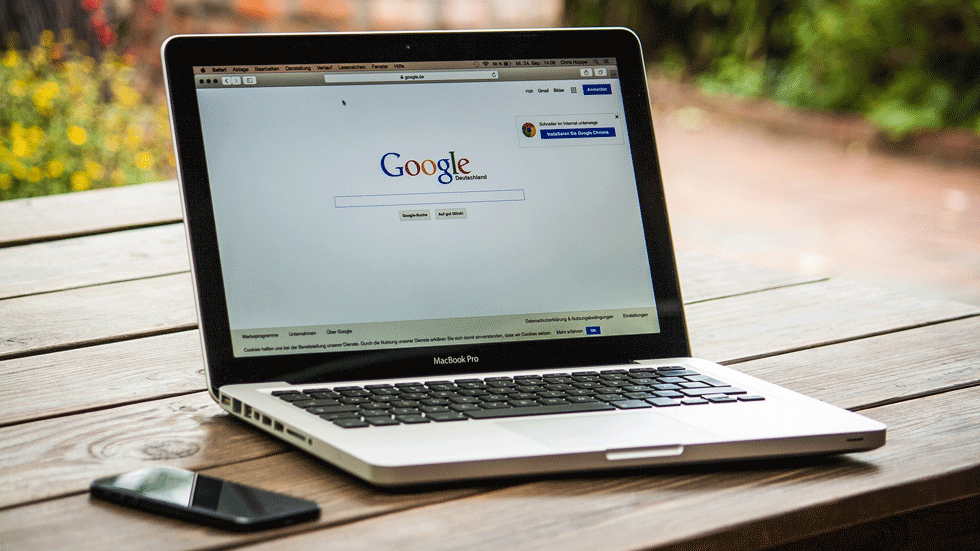
Трюки и секреты для владельцев Mac.
Во многих операционных системах есть функции, о которых многие пользователи не знают. Зачастую это либо секретные комбинации клавиш, либо неожиданные сферы применения известных программ. Сегодня рассказываем о пяти особенностях компьютеров Mac, о которых вы вряд ли слышали.
Скриншоты на все случаи жизни
Делать снимки экрана на Mac — одно удовольствие. Для этого требуется всего несколько клавиш и секунда времени. Новые скриншоты сохраняются на рабочем столе, так что их не нужно искать в папках с документами или фото.
Мало кто знает, но macOS позволяет делать снимки всего экрана, выделенной области и отдельных окон. Для этого используются разные комбинации клавиш:
Command + Shift + 3 — для снимка всего экрана.
Command + Shift + 4 — для снимка выделенной области.
Command + Shift + 4 + Пробел — для снимка окна. Сначала нужно воспользоваться комбинацией Command + Shift + 4, а потом поместить курсор в нужное окно и нажать кнопку «Пробел».
Отметим, что скриншоты обычно создаются с эффектом тени по краям. Чтобы отключить этот эффект, достаточно удерживать клавишу Option (Alt), когда делаете снимок.
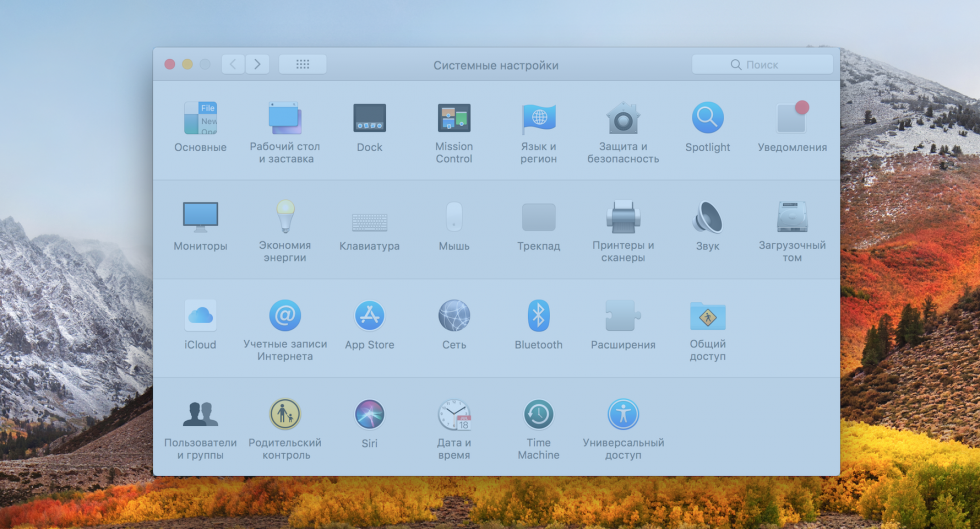
Калькулятор в Spotlight
Иногда бывает нужно быстро посчитать стоимость билетов на поезд или прикинуть, сколько денег взять с собой в путешествие. Искать приложение «Калькулятор» или считать в уме — долго и скучно.
Чтобы выполнить операции, не требующие определения степеней и квадратного корня, просто откройте поиск Spotlight. Для этого либо нажмите на иконку увеличительного стекла в строке меню возле часов, либо воспользуйтесь комбинацией клавиш Command + Пробел.
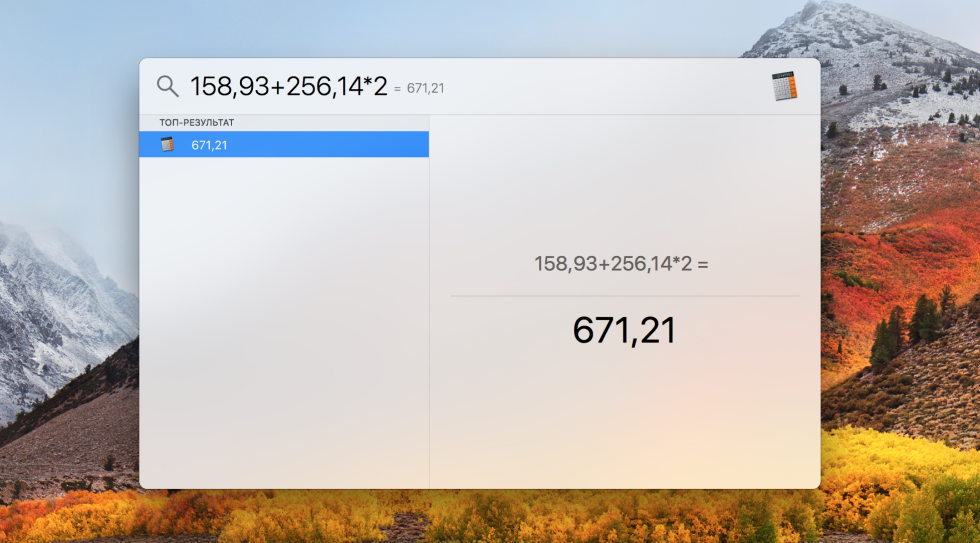
Быстрый предпросмотр файлов
Когда в папке с документами или загрузками собралось пару сотен файлов, приходит пора избавиться от лишних. Открывать каждый документ или картинку перед удалением — долго, поэтому инженеры Apple придумали функцию быстрого предпросмотра. С ее помощью можно за несколько минут проверить содержимое файлов.
Чтобы воспользоваться функцией, выделите мышкой документ или снимок и нажмите клавишу «Пробел». В небольшом окне откроется превью с первой страницей файла или уменьшенной копией фото. На MacBook и MacBook Pro с трекпадом Force Touch можно также использовать жест — клик и сильное нажатие.
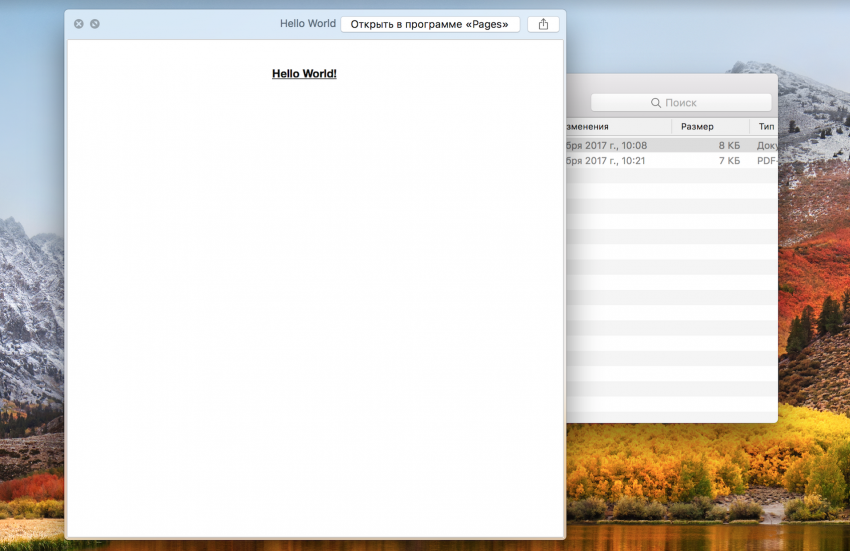
Словарь и переводчик
Еще одна прелесть macOS — встроенный словарь, который работает даже без подключения к интернету. Смотреть правильное написание слов, их значение и переводы можно с помощью опции контекстного меню «Найти в словаре» или тапа по трекпаду тремя пальцами. На ноутбуках Apple с трекпадом Force Touch можно также использовать сильное нажатие.
В зависимости от версии операционной системы и настроек, значение и переводы откроются либо в небольшом окне возле выделенного слова, либо в отдельном окне программы «Словарь».
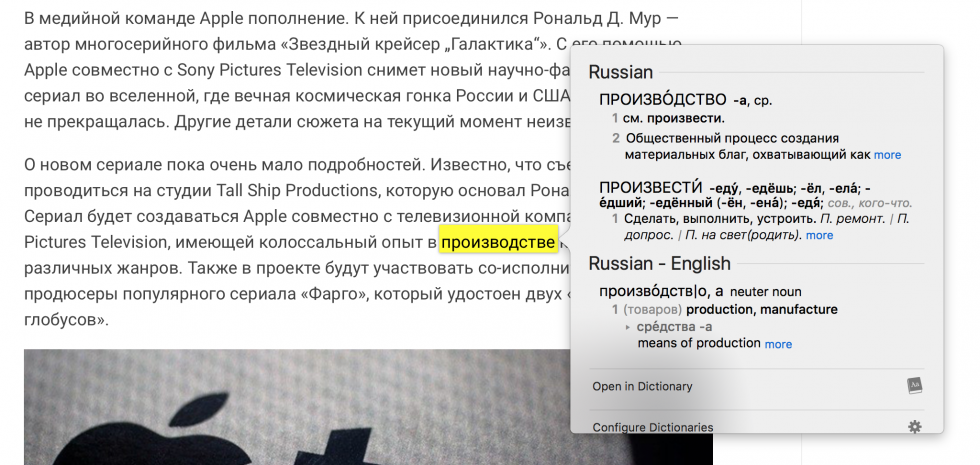
Темная тема оформления
В macOS Sierra появилась функция Night Shift для тех, кому после работы на Mac тяжело уснуть. Еще раньше в операционную систему добавили темную тему оформления для строки меню и панели Dock. Она отлично подходит для работы за компьютером в ночное время, хотя многие пользователи используют ее просто так, потому что в черном цвете все выглядит круче.
Включить альтернативную тему можно в меню «Системные настройки» – «Основные», поставив отметку возле опции «Сделать темными строку меню и Dock». Перезагрузка компьютера не требуется — новый визуальный эффект включается сразу.
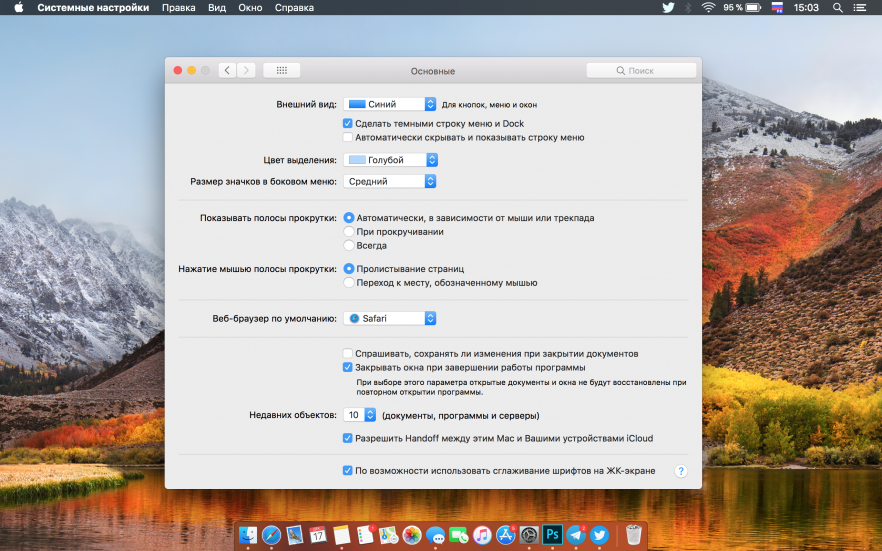
Надеемся, сегодняшняя подборка научила вас чему-то новому. Используйте все возможности своего Mac и успевайте больше!
Что еще смотрят:
- Какой ноутбук купить, если не нравится MacBook
- Какой смартфон купить, если не нравится iPhone X
- ios 12 дата выхода
✅ Подписывайтесь на нас в Telegram, ВКонтакте, и Яндекс.Дзен.
